-
No matter what ...
Pinchar en la imagen si desean ver el tutorial original
VARIANTE PERSONAL
Paisaje y mujer : Colybrix
Merci SOXIKIBEM
de m’autoriser à traduire en espagnol tes splendides tutoriels
Si presentan sus variantes en grupos y utilizaron mi traducción,
ruego lo indiquen con un enlace hacia ella en mi Blog
No se olviden mandarme sus trabajos también a mí directamente
¡ Gracias anticipadas !
 jardinssecretsevalynda@gmail.com
jardinssecretsevalynda@gmail.com MENSAJE DE SOXIKIBEM
Agradecimientos hacia los tuberos por sus tubes y máscaras :
sin ellos no sería posible escribir tutoriales.
Por lo tanto, mantener los tubes intactos si los comparten.
MATERIAL
Pinchar en el bote de lápices para subir el material
* Colocar las selecciones y la máscara (si no la tenían aún)
en las carpetas adecuadas de su PSP
* Doble-clic en el preset para el filtro Alien Skin
No vacilen en cambiar el modo de mezcla de las capas
según sus colores y tubes
Tutorial creado con PSP 2022
Cualquier semejanza con otro tutorial sería pura coincidencia
FILTROS
AAA Filters / Textures + AAA Blur
Alien Skin Eye Candy 5 Impact / Glass
MuRa’s Seamless / Emboss at Alpha
"You are alive today, and no matter what your condition,
make a mark here and now.
Opportunity is at every moment, seizing it is pleasure." - Angelo Sotira
1 – Abrir los otros elementos del material, duplicar
y guardar los originales
Elegir 3 colores para trabajar
Estos son los de SOXIKIBEM
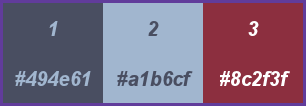
Color de Primer Plano n°1
Color de Fondo n°2
2 – Abrir un archivo nuevo transparente de 900 x 700 pixeles
Llenar la capa con el Color n°3
3 – Selecciones / Seleccionar todo
Copiar y pegar en la selección el tube del personaje
Selecciones / Anular selección
4 – Efectos de la imagen / Mosaico integrado
con los ajustes predeterminados

Ajustar / Desenfocar / Desenfoque radial

5 – Efectos de distorsión / Espiral
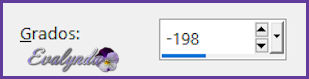
6 – Filtro AAA Filters / Textures

7 – Efectos de los bordes / Realzar
Efectos de la imagen / Mosaico integrado
con los ajustes predeterminados
8 – Capas / Nueva capa de trama
Selecciones / Cargar selección desde disco
“Selection256-Xiki1”
Herramienta Bote de Pintura

Llenar la selección con el Color n°2
Selecciones / Anular selección
9 – Capas / Nueva capa de trama
Selecciones / Cargar selección desde disco
“Selection256_Xiki2”
Herramienta Bote de Pintura

Clic izquierdo del ratón en la selección de arriba
Clic derecho en la segunda selección
Clic izquierdo en la tercera
Clic derecho en la cuarta
(los colores de Primer Plano y de Fondo van intercambiados)
Selecciones / Anular selección
Este es el resultado

Volver a poner el Modo de ajuste = Ninguno
Opacidad a 100%
10 – Filtro MuRa’s Seamless / Emboss at Alpha
con los ajustes predeterminados
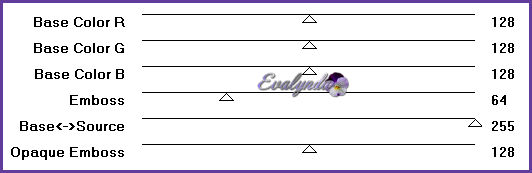
Efectos 3D / Sombra
7 / 0 / 40 / 10 en negro
11 – Activar la capa “Trama 2”
Filtro AAA Filters / AAA Blur
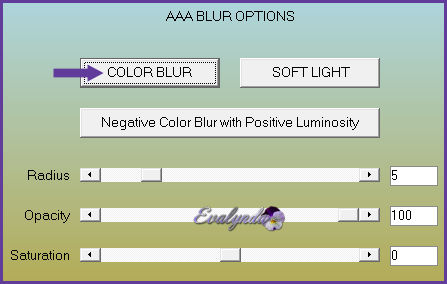
12 – Activar la capa “Trama 3”
Capas / Fusionar hacia abajo
Capas / Cargar máscara de disco “nevoa”
Capas / Fusionar grupo
Modo de mezcla = Superposición
Capas / Duplicar
Herramienta Selección (letra k del teclado) con estos ajustes

Capas / Fusionar hacia abajo
13 – Selecciones / Cargar selección desde disco
“Selection256_Xiki3”
Capas / Nueva capa de trama
Llenar la selección con el Color n°3
Selecciones / Modificar / Contraer de 25 pixeles

14 – Activar la capa “Grupo – Trama 2”

Capas / Nueva capa de trama
Copiar y pegar en la selección el paisaje misted
Ajustar / Nitidez / Enfocar
15 – Capas / Duplicar
Ajustar / Desenfocar / Desenfoque radial
con los ajustes anteriores (memorizados)

16 – Efectos de distorsión / Espiral
con los ajustes anteriores (memorizados)
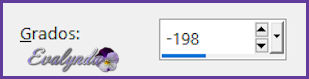
Capas / Organizar / Bajar
Selecciones / Anular selección
17 – Capas / Duplicar
Imagen / Voltear / Giro horizontal
Imagen / Voltear / Giro vertical
Capas / Fusionar hacia abajo
Efectos de los bordes / Realzar
Editar / Repetir Realzar
18 – Activar la capa de arriba del todo (Trama 2)
Selecciones / Cargar selección desde disco
“Selection256_Xiki4”
Capas / Nueva capa de trama
Filtro Alien Skin Eye Candy 5 Impact / Glass
Con el setting-preset “GlassT246Xiki”
En caso de problema, estos son los ajustes

Selecciones / Anular selección
Capas / Organizar / Bajar
19 – Activar la capa “Trama 2”
Efectos 3D / Bisel interior

Efectos 3D / Sombra
0 / 0 / 100 / 50 en negro
Modo de mezcla = Luminancia
20 – Activar la capa “Trama 1”
Copiar y pegar como nueva capa
“Decor246BySoxikibem”
Modo de mezcla = Luz fuerte (u otro a su gusto)
Opacidad de la capa a 60%
21 – Copiar y pegar como nueva capa
“Decor246BySoxikibem2”
Herramienta Selección con estos ajustes

Modo de mezcla = Sobreexponer
Opacidad de la capa a 70%
Hasta aquí hemos llegado
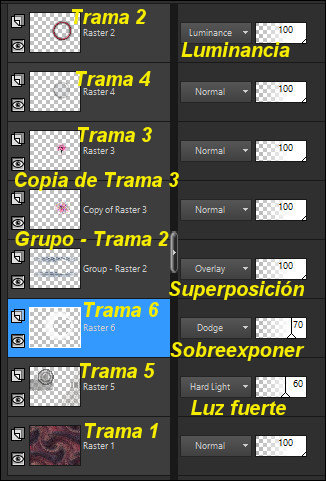
22 – Imagen / Añadir bordes simétricos
1 pixel Color n°1
10 pixeles Color n°3
1 pixel Color n°1
20 pixeles Color n°3
5 pixeles Color n°1
20 pixeles Color n°1
23 – Copiar y pegar como nueva capa el tube del personaje
Colocar y aplicar una sombra o un efecto a su gusto
24 – Copiar y pegar como nueva capa el tube del título
Colocar según su parecer
Modo de mezcla = Superposición
25 – Imagen / Añadir bordes simétricos de 1 pixel Color n°1
26 - Aplicar su marca de agua o su firma
Archivo / Exportar / Optimizador de JPEG
Tutorial traducido el 27/04/2023
Espero se hayan divertido
como SOXIKIBEM se divirtió creando el tutorial,
como me divertí yo traduciéndolo para Ustedes
SOXIKIBEM y YO quedamos a la espera de sus diseños
Con mucho placer colocaré sus trabajos
en la Galería especial de esta traducción

SOXIKIBEM COLYBRIX ENCARNA











